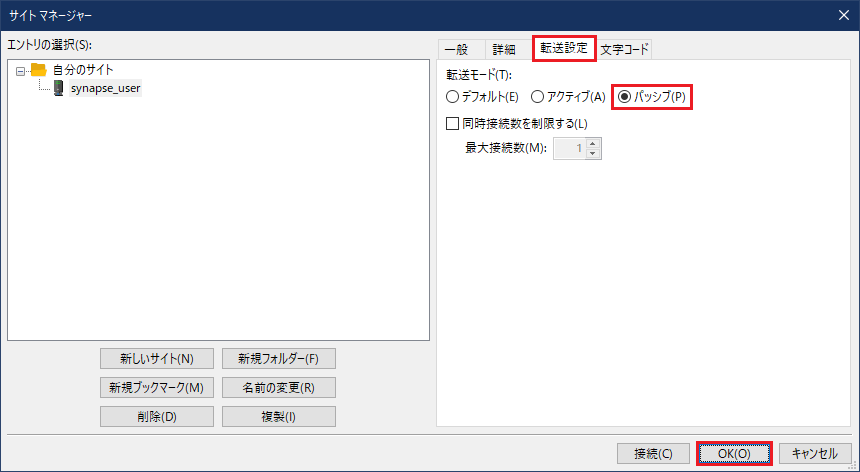設定手順
1.FileZilla を起動します。

2.画面左上のメニューバーから「ファイル(F)」>「サイト マネージャー(S)」を選択します。
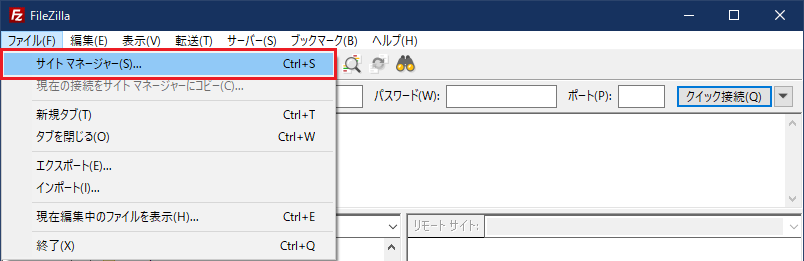
3.サイト マネージャー画面が表示されます。
「新しいサイト(N)」をクリックします。
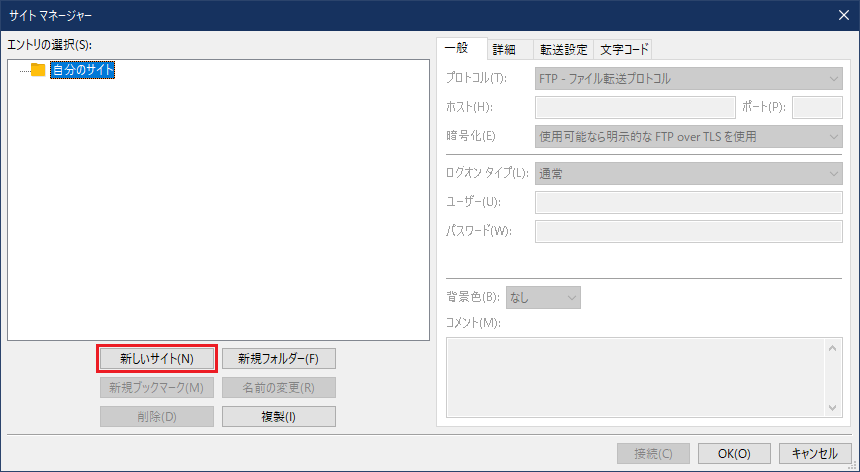
4.画面左側の「エントリの選択(S)」欄に「新規サイト」が追加されます。
「任意の名前(例:synapse_user)」を入力します。
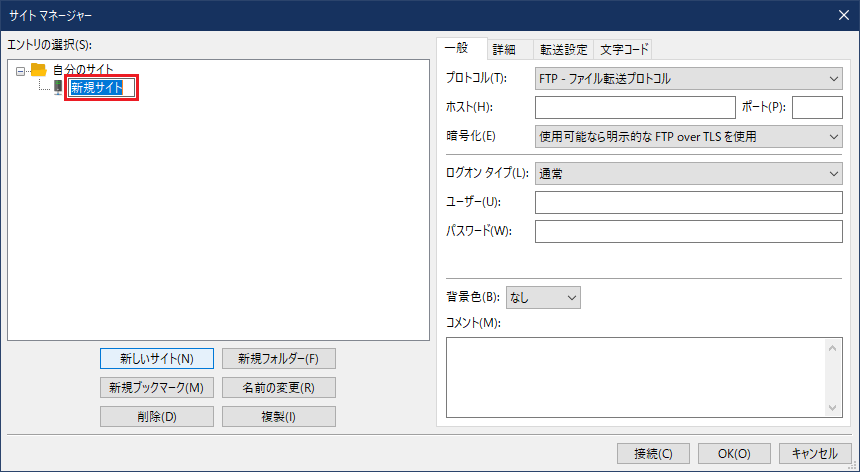
5.画面右側には、以下の表を参照して各項目を入力します。
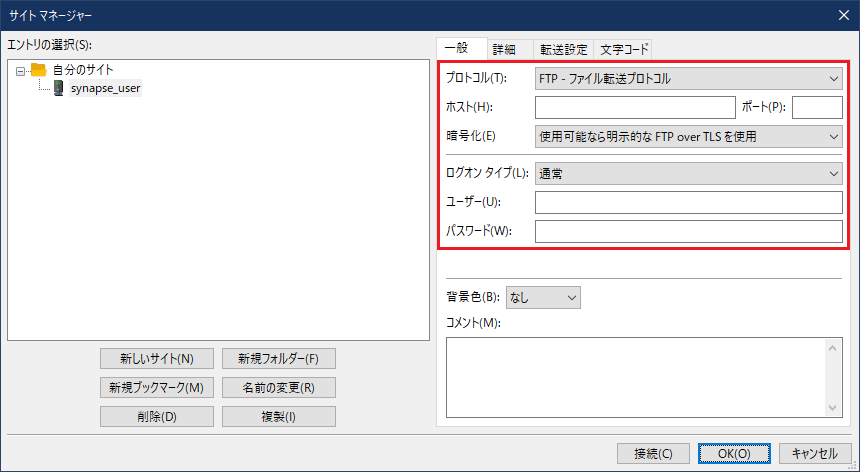
| プロトコル(T) | FTP – ファイル転送プロトコルを選択 |
|---|---|
| ホスト(H) | FTPサーバを入力 |
| ポート(P) | 入力する必要はありません(空欄) |
| 暗号化(E) | 使用可能なら明示的な FTP over TLS を使用を選択 |
| ログオン タイプ(L) | 通常を選択 |
| ユーザー(U) | ホームページアカウントを入力 |
| パスワード(W) | ホームページパスワードを入力 |
6.「詳細」タブを選択します。
以下の表を参照して各項目を入力します。
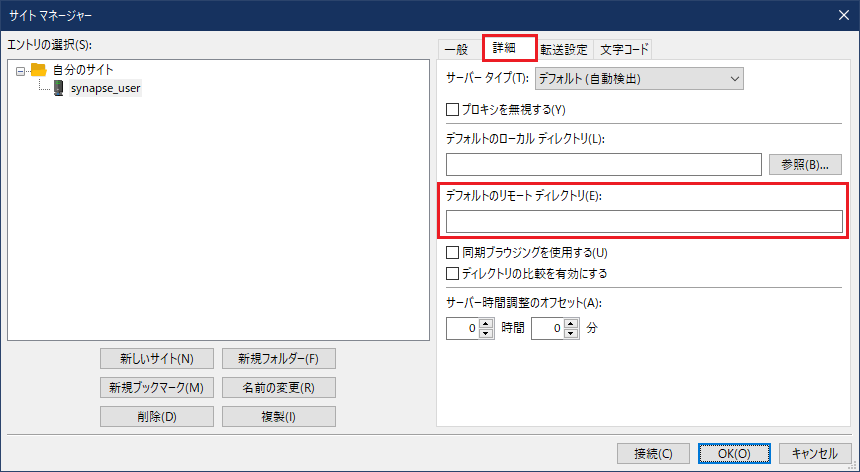
| デフォルトのリモート ディレクトリ(E) |
|
/ホームページアカウント/public_html※改行はせず一行で入力します。 |
|---|---|---|
|
/public_html |
7.「転送設定」タブを選択します。
「転送モード(T)」から「パッシブ(P)」を選択し、「OK(O)」ボタンをクリックします。